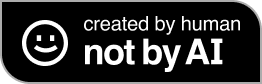Github: GZTimeWalker/GZCTF
部署方式:Docker-compose(GZCTF、数据库、题目容器均在同一Docker实例中)
系统:Ubuntu20.04-Docker20(因此默认系统已经安装了Docker和Docker Compose)
将当前用户加入 docker 组
若出现下面的报错才需配置。
[xxxx@xxxx ~]$ docker ps
Got permission denied while trying to connect to the Docker daemon socket at unix:///var/run/docker.sock: Get "http://%2Fvar%2Frun%2Fdocker.sock/v1.24/containers/json": dial unix /var/run/docker.sock: connect: permission denied
问题出在用户为访问 /var/run/docker.sock 的权限,只需给用户增加权限即可。命令行输入:
sudo chown root:docker /var/run/docker.sock # 修改docker.sock权限为root:docker
sudo groupadd docker # 添加docker用户组
sudo gpasswd -a $USER docker # 将当前用户添加至docker用户组
newgrp docker # 更新docker用户组
配置文件
新建两个文件,位于同一个文件夹。这里的文件夹名称为 GZCTF,文件为 appsettings.json 和 docker-compose.yml 。
appsettings.json 文件内写入:
{
"AllowedHosts": "*",
"ConnectionStrings": {
"Database": "Host=db:5432;Database=gzctf;Username=postgres;Password=<String1>"
//<String1>换成数据库密码,随机密码且长度足够
},
"Logging": {
"LogLevel": {
"Default": "Information",
"Microsoft": "Warning",
"Microsoft.Hosting.Lifetime": "Information"
}
},
//邮箱配置
"EmailConfig": {
"SendMailAddress": "Admin@xxx.com", // 填入邮箱
"UserName": "ctf_noreply", // 发件人名称
"Password": "******", // 邮箱密码,部分服务商需要填入授权码
"Smtp": {
"Host": "smtp.163.com", // 此处为163邮箱服务器,具体自定
"Port": 465
}
},
"XorKey": "<String2>", // 自定XorKey
"ContainerProvider": {
"Type": "Docker",
"PublicEntry": "xx.xx.xx.xx", // 域名或IP配置,用于容器生成,域名不带http/https
"DockerConfig": {
"SwarmMode": false,
"Uri": "" // 本地配置Docker因此此处置空
}
},
"RequestLogging": false,
"DisableRateLimit": false,
"RegistryConfig": {
"UserName": "",
"Password": "",
"ServerAddress": ""
},
//谷歌验证码配置
"GoogleRecaptcha": {
"VerifyAPIAddress": "https://www.recaptcha.net/recaptcha/api/siteverify",
"Sitekey": "",
"Secretkey": "",
"RecaptchaThreshold": "0.5"
}
}
docker-compose.yml 写入:
version: '3.0'
services:
gzctf:
image: gztime/gzctf:latest
restart: always
environment:
- "GZCTF_ADMIN_PASSWORD=<String3>" # <String3>换成管理员账户密码,账号为Admin
ports:
- "80:8080" # 对外端口号,前为外部端口。
networks:
default:
volumes:
- "./data/files:/app/uploads"
- "./appsettings.json:/app/appsettings.json:ro"
- "./logs:/app/log"
- "./data/keys:/root/.aspnet/DataProtection-Keys"
# - "./k8sconfig.yaml:/app/k8sconfig.yaml:ro"
- "/var/run/docker.sock:/var/run/docker.sock"
depends_on:
- db
db:
image: postgres:alpine
restart: always
environment:
- "POSTGRES_PASSWORD=<String1>" # 数据库密码,务必要和appsettings.json中的配置一致
networks:
default:
volumes:
- "./data/db:/var/lib/postgresql/data"
networks:
default:
driver: bridge
ipam:
config:
- subnet: 192.168.12.0/24
命令行
通过 Xshell 和 Xftp 连接服务器,上传 GZCTF 文件夹。开始部署。
cd GZCTF
docker-compose up -d
部署完成后,建议查看 log,看部署是否成功。主要是看 gzctf 容器是否连接上了数据库。
docker ps 查看容器 ID:
ubuntu@VM-16-8-ubuntu:~$ docker ps
CONTAINER ID IMAGE COMMAND CREATED STATUS PORTS NAMES
5b9bc7a475h2 gztime/gzctf:latest "dotnet CTFServer.dll" 17 hours ago Up 17 hours 0.0.0.0:80->8080/tcp gzctf_gzctf_1
f00e8850dee4 postgres:alpine "docker-entrypoint.s…" 17 hours ago Up 17 hours 5432/tcp gzctf_db_1
看到 gzctf 的 ID 是 5b9bc7a475h2。使用 docker logs 5b9bc7a475h2 查看日志。看到连接上数据库的日志即可成功配置。
平台测试
登录域名或 IP(域名需要在域名服务商配置)。用 Admin 和前面设置的密码登录。(中间就自己添加比赛什么的)然后添加需要容器的题目,并测试几个 Web 容器。

可以测试的 Docker Hub 镜像如下。这些镜像本身部署是没有问题的。若出现错误就是平台配置问题了。服务端口均为 80。
vaalacat/push_f12
glzjin/hctf_2018_warmup
ctftraining/hbctf_2017_dameixian
ctftraining/qwb_2019_smarthacker
ctftraining/buuctf_2018_online_tool
ctftraining/qwb_2019_upload
ctftraining/qwb_2019_supersqli
需要注意的是,部分镜像需要内存和存储较多,可能出现创建容器成功但无法打开网页的情况。
容器其他错误排查
部署报错:
- 不会两个文件内容改都不改吧?
- 检查 pip 版本,检查 Docker 版本。
容器无法创建:数据库是否连上?看前面的配置和使用
docker logs xxx命令查看日志。容器创建成功但无法打开网页:
域名访问:服务商的域名配置是否正确?
内存限制和存储限制是否太小?
服务器的防火墙端口是否打开了?